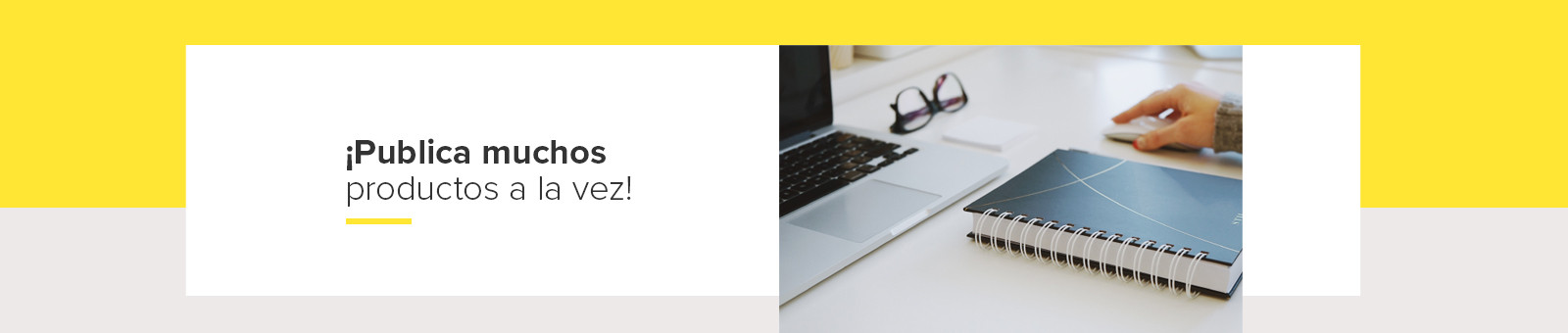1. Ingresa a tu listado de publicaciones y elige Publicar masivamente
Esta nueva herramienta se encuentra en Publicaciones, junto a la opción de publicar de forma individual.

2. Selecciona las categorías en donde quieras publicar y descarga la planilla
Si ya tienes publicaciones creadas, verás en Mis categorías las que más usas y las últimas que publicaste.
Si quieres publicar en otra categoría, o no tienes sugeridas porque nunca publicaste, podrás hacerlo desde Buscar otras categorías. En ese buscador, deberás ingresar el nombre de la familia de productos que quieras publicar, por ejemplo, Microondas, Zapatillas deportivas, Juegos para videojuegos, etc.
Cuanto más precisa sea tu búsqueda, encontrarás con mayor exactitud la categoría donde deberías publicar. Elegirla correctamente es fundamental para que los compradores encuentren tu producto.
Si al buscar no ves la categoría que esperabas, siempre podrás navegar el listado de categorías.
Una vez que termines de elegir donde vas a publicar, descárgate tu planilla. Cuando finalice la descarga, puedes cambiarle el nombre para identificarla fácilmente en tu computadora.

3. Completa los datos en tu planilla Excel
» Para publicar las fotos, debes subirlas a un sitio de alojamiento de imágenes y generar sus URLs. Asegúrate de que sean públicas. Mira nuestra sugerencia para subir correctamente tus fotos.
» Verás los datos requeridos marcados con (*). De todas formas, te recomendamos completar todos para tener una mejor publicación.
» Si tu producto no tiene código universal o alguno de los datos de la ficha técnica, puedes indicarlo escribiendo N/A o No aplica.
» No cambies el nombre de las solapas ni agregues nuevas. Tampoco borres las filas de colores que contienen datos y ayudas. Las puedes ocultar para trabajar con mayor comodidad, pero no eliminarlas porque las usamos para leer correctamente el archivo.
» Si tu categoría tiene variantes, puedes crearlas duplicando las filas. Conoce más detalles.

4. Sube la planilla que te descargaste para publicar
Ingresa al listado de Publicaciones, elige Publicar Masivamente y esta vez, opta por la opción de subir el Excel. Si prefieres, en la primera solapa del archivo también encontrarás un enlace para subir tu planilla.
Una vez que empiece la carga de publicaciones, no podrás detenerla hasta que termine de subirse todas las filas que completaste. Esto puede demorar unos minutos. Si no quieres esperar, no te preocupes. Puedes cerrar la pantalla y te avisaremos por e-mail cuando esté listo.
Ten en cuenta que solo podrás subir las planillas que te hayas descargado desde tu cuenta y que el máximo de publicaciones por día es de 10.000.

5. ¡Listo! Publicaste
Si tienes errores en alguna de tus publicaciones, podrás descargarte una nueva planilla para corregirlos: En este nuevo archivo verás solo las publicaciones que no pudieron subirse, con lo que debes ajustar en cada una, para que puedas corregirlo. Cuando termines, sube ese archivo para publicarlas.
Si quieres modificar algo de tus nuevas publicaciones, deberás hacerlo desde Modificar masivamente: Siempre que quieras hacer un cambio en tus productos ya publicados, deberás hacerlo desde Modificar masivamente, la planilla que te descargaste es solo para publicar.
Ten en cuenta que, la planilla solo sirve para publicar una vez. Esto quiere decir que cuando la subas, ya no podrás volver a hacerlo. Por eso, deberás descargarte otra planilla si quieres publicar nuevos productos.